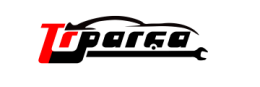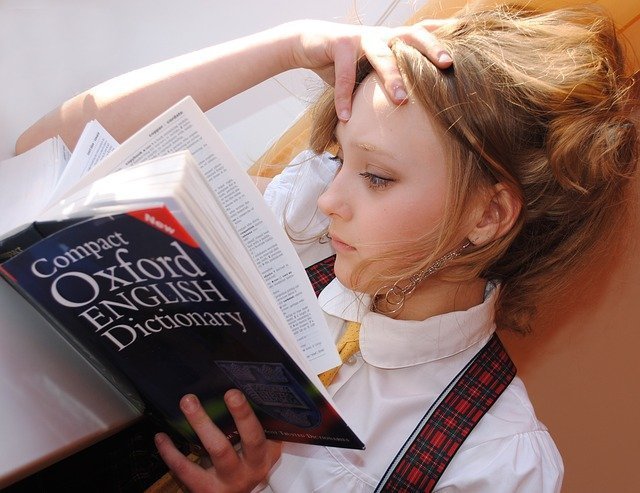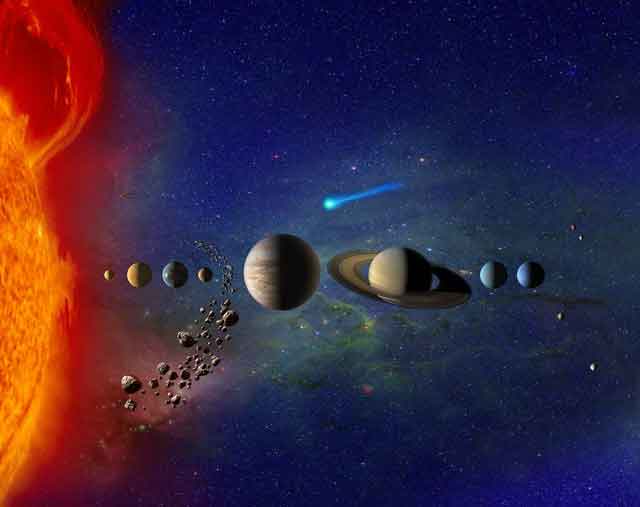Silinen dosyaları geri getirme konusu sıkça merak edilen bir konudur. Fakat endişelenmeye gerek yok çünkü bilgisayarınızdaki veya telefonunuzdaki silinen dosyaları geri getirmeniz mümkün. Aşağıdaki başlıklarda bu verileri nasıl geri getirebileceğinizi göreceksiniz.
Bu Yazımızda Neler Var:
En İyi Silinen Dosyaları Geri Getirme Programı
Silinen dosyaları geri getirme programları, silinen veya kaybolan dosyaları kurtarmak için tasarlanmış yazılımlardır. Bu programlar sabit disk, harici disk, USB bellek, SD kart, cep telefonu, kamera vb. gibi farklı depolama aygıtlarından silinen dosyaları kurtarabilir. Piyasada birçok silinen dosya kurtarma programı vardır.

3 Program ve 3 Farklı Adımda Silinen Dosyaları Kurtarma
Aşağıdaki tabloda kullanabileceğiniz 3 güzel silinen dosyaları geri getirme programına yer verilmiştir:
|
Program |
Sürüm |
| EaseUS | Ücretli + Ücretsiz |
| Recuva | Ücretli + Ücretsiz |
| DiskDigger | Ücretli + Ücretsiz |
1 – EaseUS
Bu program Windows ve Mac işletim sistemleri için en iyi silinen dosyaları geri getirme programı olarak kabul edilir. 1000’den fazla dosya formatını destekleyen bu program silinmiş, kaybolmuş, biçimlendirilmiş, bozulmuş veya virüs bulaşmış dosyaları kurtarabilir. Ayrıca, programın kullanıcı dostu arayüzü ve basit adımları sayesinde dosya kurtarma işlemi çok kolay ve hızlıdır.
Programın ücretsiz sürümü 2 GB’a kadar olan dosyaları kurtarmanıza izin verir. Eğer daha fazla dosya kurtarmak istiyorsanız, programın ücretli sürümünü satın almanız gerekiyor.
2 – Recuva
Bu program Windows işletim sistemi için ücretsiz ve güçlü bir silinen dosyaları geri getirme programıdır. Recuva, fotoğraflar, videolar, müzik, belgeler, e-postalar gibi her türlü silinmiş veya kaybolmuş dosyayı kurtarabilir. Program sabit disk, harici disk, USB bellek, SD kart, iPod, MP3 çalar gibi farklı depolama aygıtlarını destekler. Programın basit ve gelişmiş modları arasında seçim yapabilirsiniz.
3 – DiskDigger
Bu program hem Windows hem de Android işletim sistemleri için, silinen dosyaları geri getirme programıdır. DiskDigger, fotoğraflar, videolar, sesler, belgeler vb. gibi silinmiş veya kaybolmuş dosyaları kurtarabilir.
Program sabit disk, harici disk, USB bellek, SD kart, cep telefonu, kamera gibi farklı depolama aygıtlarını destekler. Programın ücretsiz sürümü sınırlı özelliklere sahiptir. Daha fazla özellik ve dosya kurtarma seçeneği için programın ücretli sürümünü satın almanız gerekir.
Bilgisayarda Silinen Dosyaları Geri Getirme Ücretsiz Yöntem
Bilgisayarınızda silinen dosyaları geri getirme işlemi yapmak istiyorsanız, öncelikle silinen dosyaların geri dönüşüm kutusunda olup olmadığını kontrol etmelisiniz. Geri dönüşüm kutusu, silinen dosyaların geçici olarak saklandığı bir klasördür. Geri dönüşüm kutusunu açmak için masaüstündeki geri dönüşüm kutusu simgesine çift tıklayın.
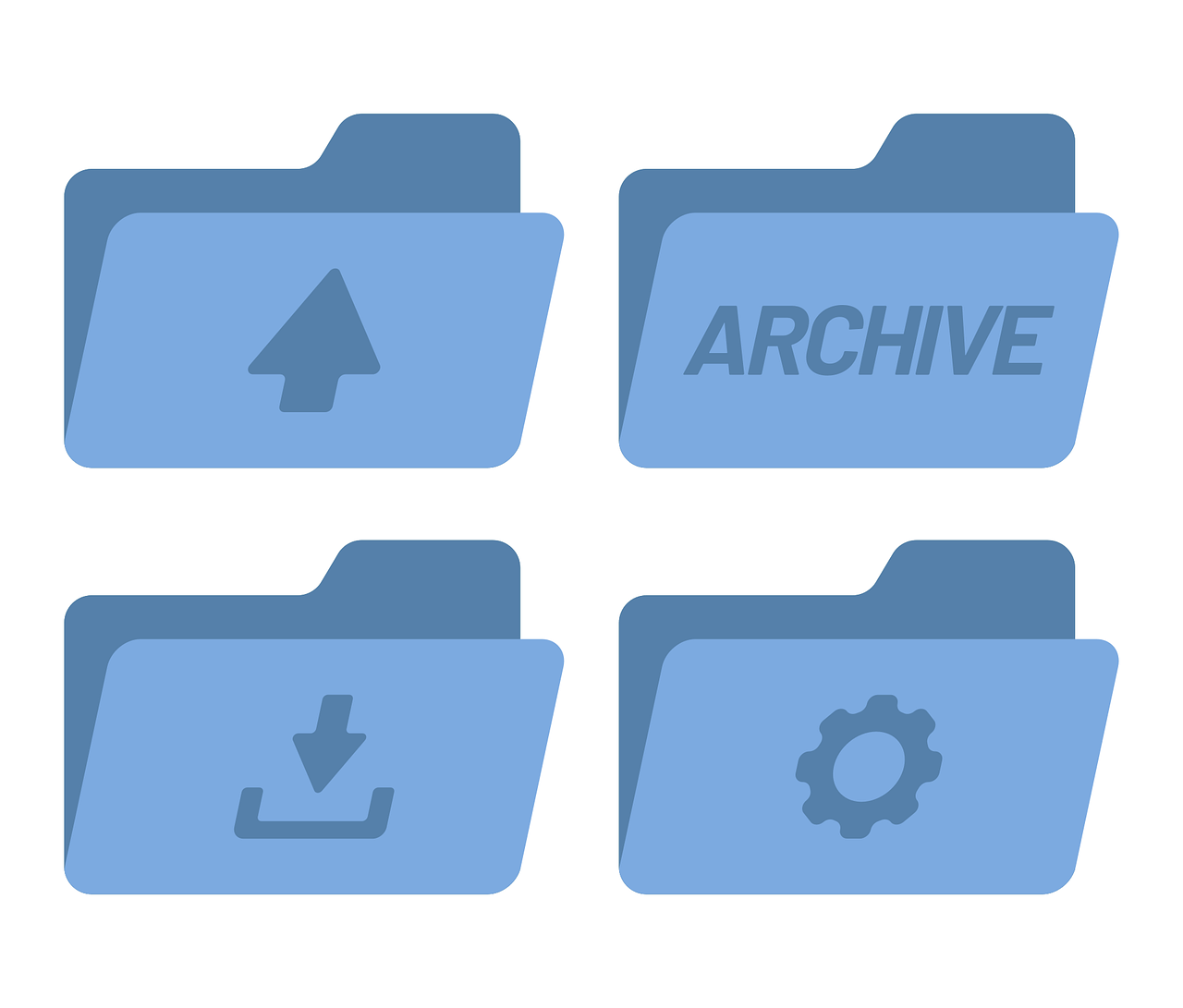
Silinen dosyaları geri dönüşüm kutusunda görebilirsiniz. Geri getirmek istediğiniz dosyaya sağ tıklayın ve Geri Yükle’ye tıklayın. Dosya silindiği yere geri yüklenecektir. Silinen dosyaları geri dönüşüm kutusunda bulamazsanız, silinen dosyaları kurtarmak için bir program kullanmanız gerekir. Yukarıda belirtilen programlardan birini indirin ve yükleyin.
Programı çalıştırın ve dosyaları silinmiş olan depolama aygıtını seçin. Program silinen dosyaları tarayacak ve size bir liste gösterecektir. Kurtarmak istediğiniz dosyaları seçin ve kurtar seçeneğine tıklayın. Dosyaları başka bir konuma kaydedin.
Bilgisayardan Silinen Dosyaları Geri Getirme Programı
Bilgisayardan silinen dosyaları geri getirme programı, bilgisayarınızda silinen veya kaybolan dosyaları kurtarmak için kullanabileceğiniz bir yazılımdır. Bilgisayardan silinen dosyaları geri getirme için bir program kullanmak için öncelikle uygun bir program indirmeniz ve kurmanız gerekir. Yukarıda belirtilen programlardan birini seçebilirsiniz.
Telefondan Silinen Dosyaları Geri Getirme Programı
Telefondan silinen dosyaları geri getirme programı, telefonunuzda silinen veya kaybolan dosyaları kurtarmak için kullanabileceğiniz bir yöntemdir. Bu programlar silinmiş veya biçimlendirilmiş telefon belleği, SD kart, SIM kart gibi farklı depolama aygıtlarından dosyaları kurtarabilir. Bir telefondan silinen dosyaları kurtarmak için bir program kullanmak için öncelikle uygun bir program indirmeniz ve yüklemeniz gerekir.
Yukarıda belirtilen programlardan birini seçebilirsiniz. Programı çalıştırın ve telefonunuzu bilgisayarınıza bağlayın. Program telefonunuzu tanıyacak ve sizden dosyaları silinen depolama aygıtını seçmenizi isteyecektir. Program silinen dosyaları tarayacak ve size bir liste gösterecektir. Kurtarmak istediğiniz dosyaları seçin ve kurtar seçeneğine tıklayın. Dosyaları başka bir cihaza aktarın.
Kalıcı Silinen Dosyaları Geri Getirme Ücretsiz Yöntem
Kalıcı olarak silinen dosyaları geri getirme işlemini ücretsiz hale getirmek için bir başka yöntem de Windows’un yerleşik araçları olan Sistem Geri Yükleme veya Önceki Sürümleri kullanmaktır. Bu araçlar bilgisayarınızın belirli bir zamandaki durumunu veya dosyalarınızın önceki sürümlerini kaydeder.
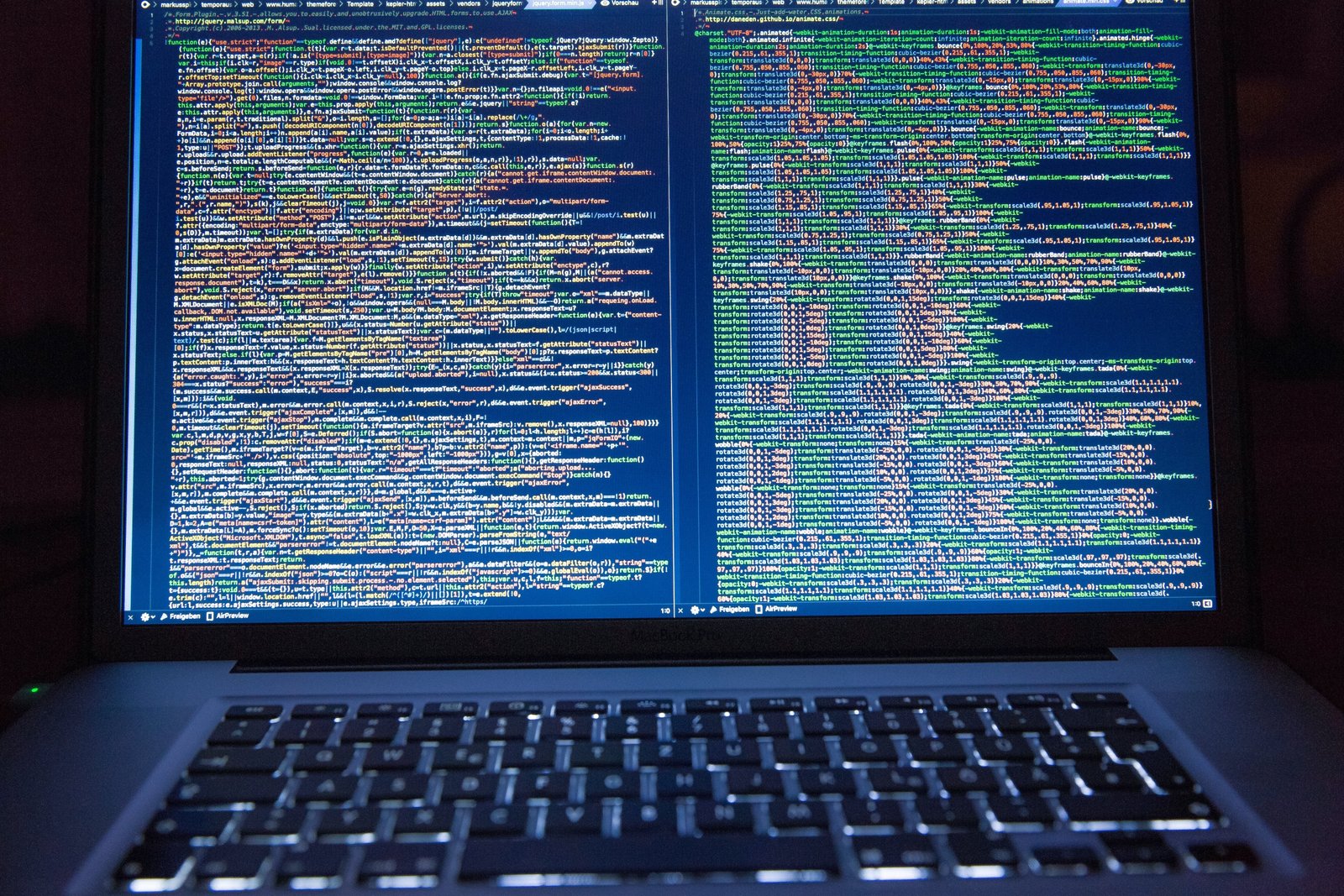
Bu şekilde silinen dosyalarınızı geri yükleyebilirsiniz. Sistem Geri Yükleme veya Önceki Sürümleri kullanmak için aşağıdaki adımları izleyin:
- Başlat menüsünü açın ve Denetim Masası’nı seçin.
- Sistem ve Güvenlik bölümünde Sistem’e tıklayın.
- Sol tarafta, Sistem Koruması’nı tıklatın.
- Sistem Özellikleri penceresinde Sistem Geri Yükleme’yi tıklatın.
- Sistem Geri Yükleme sihirbazını izleyin ve silinen dosyalarınızın bulunduğu bir tarih seçin.
- Sistem Geri Yükleme işlemini tamamlayın ve bilgisayarınızı yeniden başlatın.
- Silinen dosyalarınızın geri yüklendiğini göreceksiniz.
Önceki Sürümleri kullanmak için aşağıdaki adımları izleyin:
- Silinen dosyalarınızın bulunduğu klasörü açın.
- Boş bir alana sağ tıklayın ve Özellikler’i seçin.
- Önceki Sürümler sekmesine tıklayın.
- Silinen dosyalarınızın bulunduğu bir tarih seçin ve Geri Yükle’ye tıklayın.
- Silinen dosyalarınızın geri yüklendiğini göreceksiniz.
Windows 10 Silinen Dosyaları Geri Getirme Yöntemi
Windows 10’da silinen dosyaları geri yüklemek için yukarıda belirtilen yöntemlerden birini kullanabilirsiniz. Ayrıca Windows 10’un yeni bir özelliği olan Dosya Geçmişi’ni de kullanabilirsiniz. Dosya Geçmişi, bilgisayarınızdaki dosyaların yedeklerini otomatik olarak harici bir depolama aygıtına veya ağ konumuna kaydeder. Bu şekilde, silinen veya değiştirilen dosyalarınızı kolayca geri alabilirsiniz. Dosya Geçmişi’ni kullanmak için aşağıdaki adımları izleyin:
- Başlat menüsünü açın ve Ayarlar’ı seçin.
- Güncelleme ve Güvenlik bölümünde Yedekleme’ye tıklayın.
- Dosya Geçmişi’ni açın ve bir yedekleme sürücüsü seçin.
- Şimdi yedekle’ye tıklayın ve dosyalarınızın yedeklenmesini bekleyin.
- Silinen dosyalarınızı geri getirmek istediğinizde, Dosya Geçmişi’ni açın ve Kişisel Dosyaları Geri Yükle’ye tıklayın.
- Silinen dosyalarınızın olduğu bir tarih seçin ve geri yükle’ye tıklayın.
Silinen dosyalarınızın geri yüklendiğini göreceksiniz.
Harddiskten Silinen Dosyaları Geri Getirme

Sabit diskten silinen dosyaları geri getirme için yukarıda belirtilen yöntemlerden birini kullanabilirsiniz. Ancak, sabit diskiniz fiziksel olarak hasar görmüş, biçimlendirilmiş, bozulmuş vb. ise bu yöntemler işe yaramayabilir. Bu gibi durumlarda, silinen dosyaları kurtarma şansınız azalır. Bu nedenle, önemli dosyalarınızı düzenli olarak yedeklemeniz ve sabit sürücünüzü korumanız tavsiye edilir.
Silinen dosyaları sabit sürücünüzden geri yüklemeden önce aşağıdaki önlemleri almanızı öneririz:
- Sabit diskinizi düzenli olarak temizleyin ve boşaltın. Sabit diskinizdeki gereksiz veya eski dosya ve klasörleri silin. Bu şekilde sabit sürücünüzün performansını artırabilir ve silinen dosyaların üzerine yazabilirsiniz.
- Sabit diskinizdeki önemli dosya ve klasörleri başka bir depolama cihazına veya bulut hizmetine kaydedin. Bu şekilde, sabit diskiniz arızalansa veya hasar görse bile verilerinizi kaybetmezsiniz.
- Sabit diskinizin ısınmasına, darbeye, neme veya toza maruz kalmasına, elektrik kesintisi veya dalgalanmasına, virüs veya kötü amaçlı yazılım bulaşmasına izin vermeyin. Bu faktörler sabit diskinizin bozulmasına ya da hasar görmesine neden olabilir.
- Sabit diskinizde bir sorun fark ederseniz, derhal harekete geçin. Sabit diskinizden gelen garip sesler, yavaşlama, donma, mavi ekran, dosya veya klasör kaybı veya bozulması gibi belirtiler sabit diskinizin bozuk veya hasarlı olduğunu gösterebilir. Bu gibi durumlarda sabit sürücünüzü kullanmayı bırakın ve bir uzmana başvurun.
Kalıcı Silinen Dosyaları Geri Getirme Ücretsiz Yöntem
Ücretsiz kalıcı olarak silinen dosyaları geri getirme istiyorsanız, öncelikle silinen dosyaların geri dönüşüm kutusundan da silinip silinmediğini kontrol etmelisiniz. Geri dönüşüm kutusundan silinmişlerse, silinen dosyaları kurtarmak için bir program kullanmanız gerekir.
Kalıcı olarak silinen dosyaları geri getirme işleminin ücretsiz bir başka yolu da Windows’un yerleşik bir özelliği olan Önceki Sürümleri kullanmaktır. Bu özellik, dosya veya klasörlerin belirli bir zamandaki sürümlerini saklar ve bunları geri yüklemenizi sağlar.

Sıkça Sorulan Sorular
Aşağıdaki başlıklarda silinen dosyaları geri getirme konususyla alakalı sıkça sorulan sorulara ve cevaplarına yer verilmiştir.
1 – Kalıcı Olarak Silinen Dosyalar Nasıl Geri Getirilir?
Simgeye çift tıklayarak Geri Dönüşüm Kutusu’nu açın. Kurtarmak istediğiniz silinmiş dosyaları bulun. Aynı anda birden fazla dosya seçmek için Ctrl ve Shift tuşlarını kullanın. Şimdi geri yüklemek istediğiniz dosyaya sağ tıklayın ve Geri Yükle’ye dokunun.
2 – Kalıcı Olarak Silinen Dosyalar Nereye Gider?
Çoğu modern işletim sisteminde, bir dosyayı ilk kez sildiğinizde, dosya “Geri Dönüşüm Kutusu” veya “Çöp Kutusu” adı verilen bir klasöre gönderilir.
3 – Geri Dönüşüm Kutusundan Silinen Şey Geri Gelir mi?
Senkronize ettiğiniz dosya veya klasörleri silerseniz, bunları bilgisayarınızdaki Windows Geri Dönüşüm Kutusu’ndan geri yükleyebilirsiniz.
Ayrıca Outlook mail çekme yazımızı da göz atmak isteyebilirsiniz.